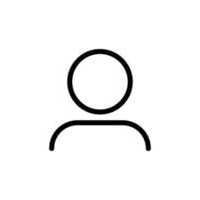Gracias al uso de multi-contenedores con Docker y the PostgreSQL Docker Community, tenemos la facilidad de instalar en casi cualquier PC/Servidor PostgreSQL y pgAdmin juntos y listos para trabajar.
Requisitos
- Cualquier sistema operativo, puede ser Mac, Windows o alguna distro de Linux😏.
- Docker Desktop, disponible para Mac, Windows y Linux que ofrece una interfaz e instalación más sencilla 👌.
- Visual Studio Code, disponible para Mac, Windows y Linux, lo usaremos principalmente por una extension para Docker, pero si conoces más de Docker y sus comandos no es necesario 👍.
Pasos de instalación
- Garantiza que Docker Desktop este funcionando correctamente y corriendo.
- Con Visual Studio Code instala la extensión de Docker de Microsoft. Puedes hacerlo ejecutando Ctrl+P , copia el siguiente comando y presiona enter:
ext install ms-azuretools.vscode-docker - Crea una carpeta/directorio y abrela con en VS Code, para el ejemplo será
postgres - Crea un archivo
ymlpuedes llamarlo como desees, para el ejemplo serádocker-compose.yml - Dentro de ese archivo, copia y pega lo siguiente:
services:
db:
image: postgres:13
restart: always
ports:
-5432:5432
environment:
POSTGRES_PASSWORD: mi_contraseña
admin:
image: dpage/pgadmin4
restart: always
depends_on:
- db
ports:
-80:80
environment:
PGADMIN_DEFAULT_EMAIL: juan@perez.com
PGADMIN_DEFAULT_PASSWORD: crazy_juan
- Ahora guardamos y abrimos la paleta de comandos presionando F1 y escribiendo
Compose Up, para luego presionar enter. Se abrirá la consola donde empezará a descargar e instalar lo necesario, y al finalizar si todo fue correcto podras cerrar dicha consola.
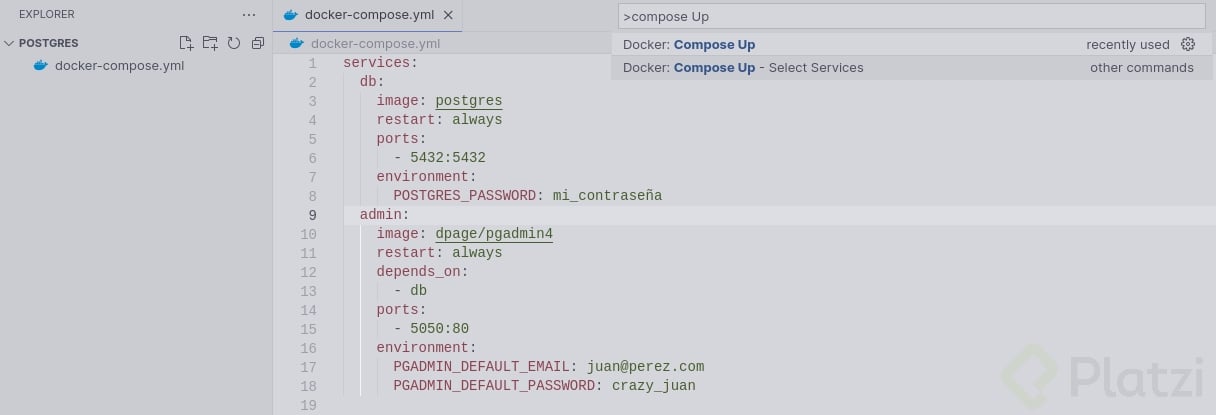
- Ingresaremos a pgAdmin en el navegador, especificamente a la dirección: http://localhost donde ingresaremos el email y contraseña que habiamos definido en nuestro archivo. (Notese que redireccionamos el puerto 80 de pgAdmin al 80 por eso no indicamos ningun puerto en el navegador)

- Ahora debemos registrar el servidor con PostgreSQL. Hacemos clic derecho en Servers -> Register -> Server.
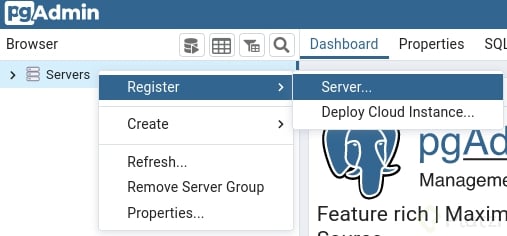
- En la ventana emergente asignamos un nombre, para el ejemplo será:
PostgreSQL.
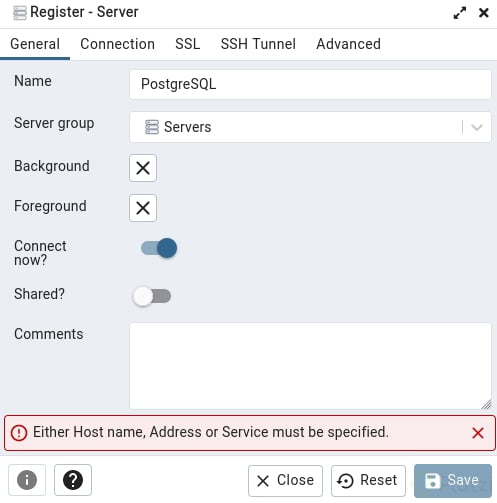
- Dentro la misma ventana, accedemos a la pestaña Connection, donde escribiremos en host y password:
dbymi_contraseñarespectivamente (tal como está en nuestro archivo). Tambien debemos escribir en usernamepostgres, dado que es el usuario por defecto. Finalmente hacemos clic en Save.
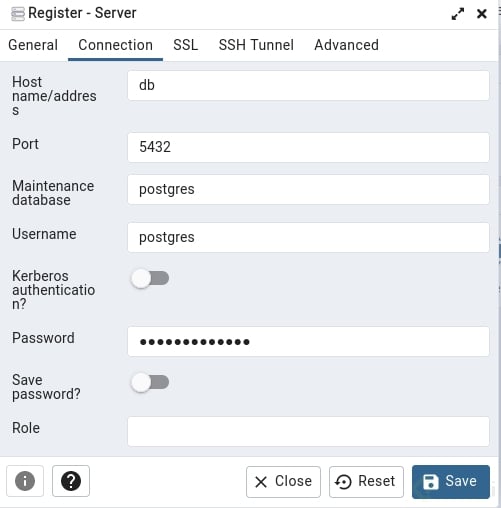
Acceder a la shell de PostgreSQL
Usando la extension de Docker en VS Code debemos hacer clic derecho en el contenedor que necesitemos para luego seleccionar la opción Attach Shell donde se nos abrirá una terminal.
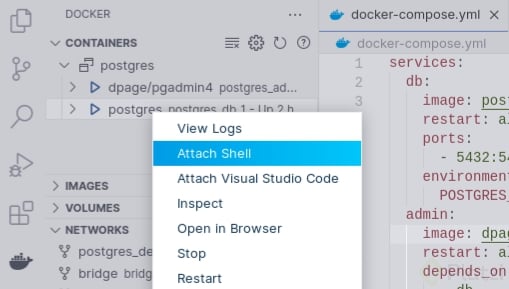
Finalmente accedemos con el comando: su postgres -c psql.
Comentarios finales
- Si deseas puedes definir o modificar las características del archivo
docker-compose.yml, como por ejemplo la versión de postgres, la dirección de email o contraseñas más seguras 🧐. - Ten cuidado con la redirección de puertos, principalmente cuando tienes más de un contenedor iniciado.
- Con la extension de Docker para VS Code puedes también iniciar, detener, reiniciar o remover contenedores. Te invito a investigarlo o revisar la documentación oficial: https://code.visualstudio.com/docs/containers/overview
Curso de PostgreSQL
COMPARTE ESTE ARTÍCULO Y MUESTRA LO QUE APRENDISTE
0 Comentarios
para escribir tu comentario